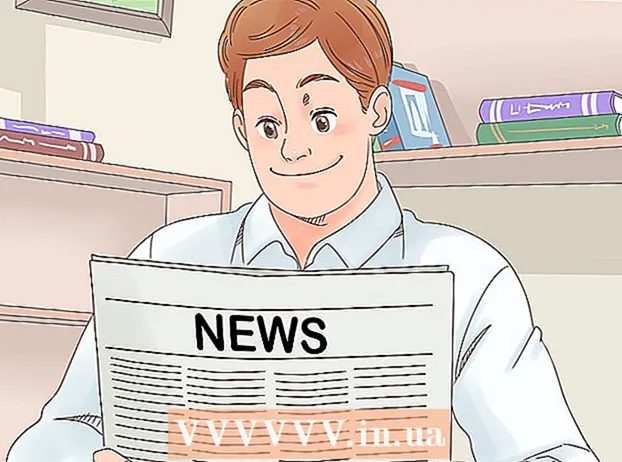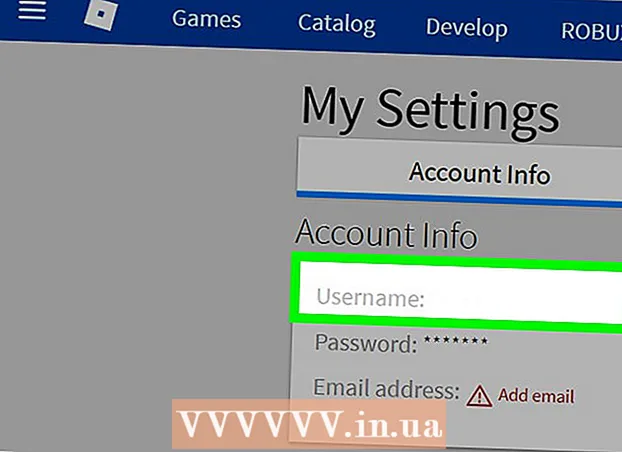Kirjoittaja:
Janice Evans
Luomispäivä:
3 Heinäkuu 2021
Päivityspäivä:
1 Heinäkuu 2024
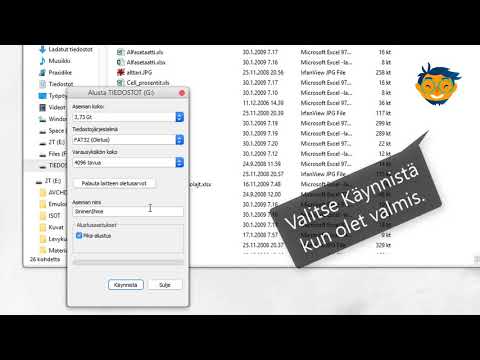
Sisältö
- Askeleet
- Tapa 1/3: Tiedostonhallinta
- Tapa 2/3: Ohjelma, jossa tiedosto luotiin
- Tapa 3/3: Asiakirjat -kansio
- Vinkkejä
- Varoitukset
- Mitä tarvitset
Tässä artikkelissa kerrotaan, kuinka voit avata tiedostoja Windowsissa. Jos tiedosto on luotu tietyssä ohjelmassa, voit avata sen kyseisessä ohjelmassa. Löydät tiedoston myös Resurssienhallinnasta tai Asiakirjat -kansiosta.
Askeleet
Tapa 1/3: Tiedostonhallinta
 1 Klikkaa ⊞ Voita+E. Jos painat "Windows" -näppäintä (joka sijaitsee näppäimistön vasemmassa alakulmassa) ja "E" -näppäintä samanaikaisesti, Explorer -ikkuna avautuu.
1 Klikkaa ⊞ Voita+E. Jos painat "Windows" -näppäintä (joka sijaitsee näppäimistön vasemmassa alakulmassa) ja "E" -näppäintä samanaikaisesti, Explorer -ikkuna avautuu.  2 Etsi haluamasi tiedosto. Resurssienhallinnan vasemmassa ruudussa näkyvät tietokoneen paikalliset asemat - kaksoisnapsauta asemaa näyttääksesi sen sisällön oikeassa ruudussa.
2 Etsi haluamasi tiedosto. Resurssienhallinnan vasemmassa ruudussa näkyvät tietokoneen paikalliset asemat - kaksoisnapsauta asemaa näyttääksesi sen sisällön oikeassa ruudussa. - Internetistä ladatut tiedostot löytyvät yleensä Lataukset -kansiosta. Avaa kansioiden luettelo napsauttamalla tämän tietokoneen vieressä olevaa nuolikuvaketta ja avaa sitten kansio valitsemalla Lataukset.
- Jos et tiedä, mihin tiedosto on tallennettu, napsauta vasemmanpuoleisessa ruudussa tätä tietokonetta, kirjoita tiedoston nimi (tai nimen osa) File Explorerin oikean yläkulman hakupalkkiin ja napsauta sitten Enteraloittaaksesi haun.
 3 Avaa tiedosto kaksoisnapsauttamalla sitä. Tiedosto avautuu sopivassa sovelluksessa.
3 Avaa tiedosto kaksoisnapsauttamalla sitä. Tiedosto avautuu sopivassa sovelluksessa. - Voit avata tiedoston tietyssä sovelluksessa napsauttamalla tiedostoa hiiren kakkospainikkeella, valitsemalla valikosta "Avaa" ja napsauttamalla haluamaasi sovellusta. Käy osoitteessa https://www.openwith.org saadaksesi tietoja sovelluksista ja niiden avaamista tiedostotyypeistä.
- Jos tiedosto on arkisto (esimerkiksi zip-tiedostot), napsauta sitä hiiren kakkospainikkeella ja valitse valikosta "Pura tänne". Uusi kansio luodaan nykyiseen hakemistoon. Kaksoisnapsauta nyt uutta kansiota nähdäksesi sen sisällön.
Tapa 2/3: Ohjelma, jossa tiedosto luotiin
 1 Suorita haluamasi ohjelma. Jos haluat esimerkiksi avata Word -asiakirjan, käynnistä Microsoft Word.
1 Suorita haluamasi ohjelma. Jos haluat esimerkiksi avata Word -asiakirjan, käynnistä Microsoft Word. - Kaikki Windows -tietokoneeseesi asennetut ohjelmat löytyvät Käynnistä -valikosta, joka sijaitsee näytön vasemmassa alakulmassa. Avaa luettelo kaikista asennetuista ohjelmista napsauttamalla Kaikki sovellukset tai Kaikki ohjelmat.
- Voit avata ohjelman myös Windowsin hakupalkin avulla. Napsauta Käynnistä -valikon oikealla puolella olevaa suurennuslasia ja kirjoita sovelluksen nimi (esim. sana) ja napsauta sitä hakutuloksissa.
 2 Avaa valikko Tiedosto ja valitse siitä Avata. Tiedosto -valikko sijaitsee näytön yläreunan valikkorivillä. Explorer -ikkuna avautuu.
2 Avaa valikko Tiedosto ja valitse siitä Avata. Tiedosto -valikko sijaitsee näytön yläreunan valikkorivillä. Explorer -ikkuna avautuu. - Joskus valikkorivillä on kansion muotoinen kuvake sanan "Tiedosto" sijasta.
- Jos Tiedosto -valikko ei ole näkyvissä, etsi vaihtoehto tai Avaa -painike.
 3 Etsi haluamasi tiedosto. Jos tiedostoa ei ole luettelossa, siirry kansioon, jossa on tämä tiedosto. Voit tehdä tämän käyttämällä Resurssienhallinnan vasemman ruudun kansioiden ja paikallisten asemien luetteloa.
3 Etsi haluamasi tiedosto. Jos tiedostoa ei ole luettelossa, siirry kansioon, jossa on tämä tiedosto. Voit tehdä tämän käyttämällä Resurssienhallinnan vasemman ruudun kansioiden ja paikallisten asemien luetteloa.  4 Valitse tiedosto ja napsauta Avata. Tiedosto avautuu sopivassa ohjelmassa.
4 Valitse tiedosto ja napsauta Avata. Tiedosto avautuu sopivassa ohjelmassa.
Tapa 3/3: Asiakirjat -kansio
 1 Avaa Asiakirjat -kansio. Monet Windows -tietokoneeseen asennetut ohjelmat tallentavat tiedostot oletuksena Asiakirjat -kansioon. Tämän kansion avaaminen:
1 Avaa Asiakirjat -kansio. Monet Windows -tietokoneeseen asennetut ohjelmat tallentavat tiedostot oletuksena Asiakirjat -kansioon. Tämän kansion avaaminen: - Avaa Käynnistä -valikko (näytön vasemmassa alakulmassa) ja napsauta Asiakirjat -kansiota.
- Napsauta Käynnistä -valikon oikealla puolella olevaa suurennuslasia ja kirjoita dokumentit hakupalkissa ja napsauta sitten hakutulosten Asiakirjat -kansiota.
- Kaksoisnapsauta työpöydän Asiakirjat-kansiota.
- Kaksoisnapsauta "Tämä tietokone" tai "Tietokone" työpöydällä ja kaksoisnapsauta sitten "Asiakirjat" -alikansiota.
 2 Kaksoisnapsauta haluamaasi tiedostoa. Tiedosto avautuu sopivassa ohjelmassa.
2 Kaksoisnapsauta haluamaasi tiedostoa. Tiedosto avautuu sopivassa ohjelmassa. - Voit avata tiedoston tietyssä sovelluksessa napsauttamalla tiedostoa hiiren kakkospainikkeella, valitsemalla valikosta "Avaa" ja napsauttamalla haluamaasi sovellusta.
- Käy osoitteessa https://www.openwith.org saadaksesi tietoja sovelluksista ja niiden avaamista tiedostotyypeistä.
Vinkkejä
- Ilmaiset ohjelmat toimivat samalla tavalla kuin maksulliset, eli ne voivat myös avata tiedostoja.
- Voit avata kirjeeseen liitetyn tiedoston kaksoisnapsauttamalla tiedostoa - se avautuu vastaavassa ohjelmassa (jos se on käytettävissä tietokoneellasi).
Varoitukset
- Saatat joutua syöttämään salasanan (joka määritettiin arkiston luomisen yhteydessä), jotta voit avata arkiston.
Mitä tarvitset
- Tietokone
- Liittyvä ohjelmisto
- Windows -järjestelmä